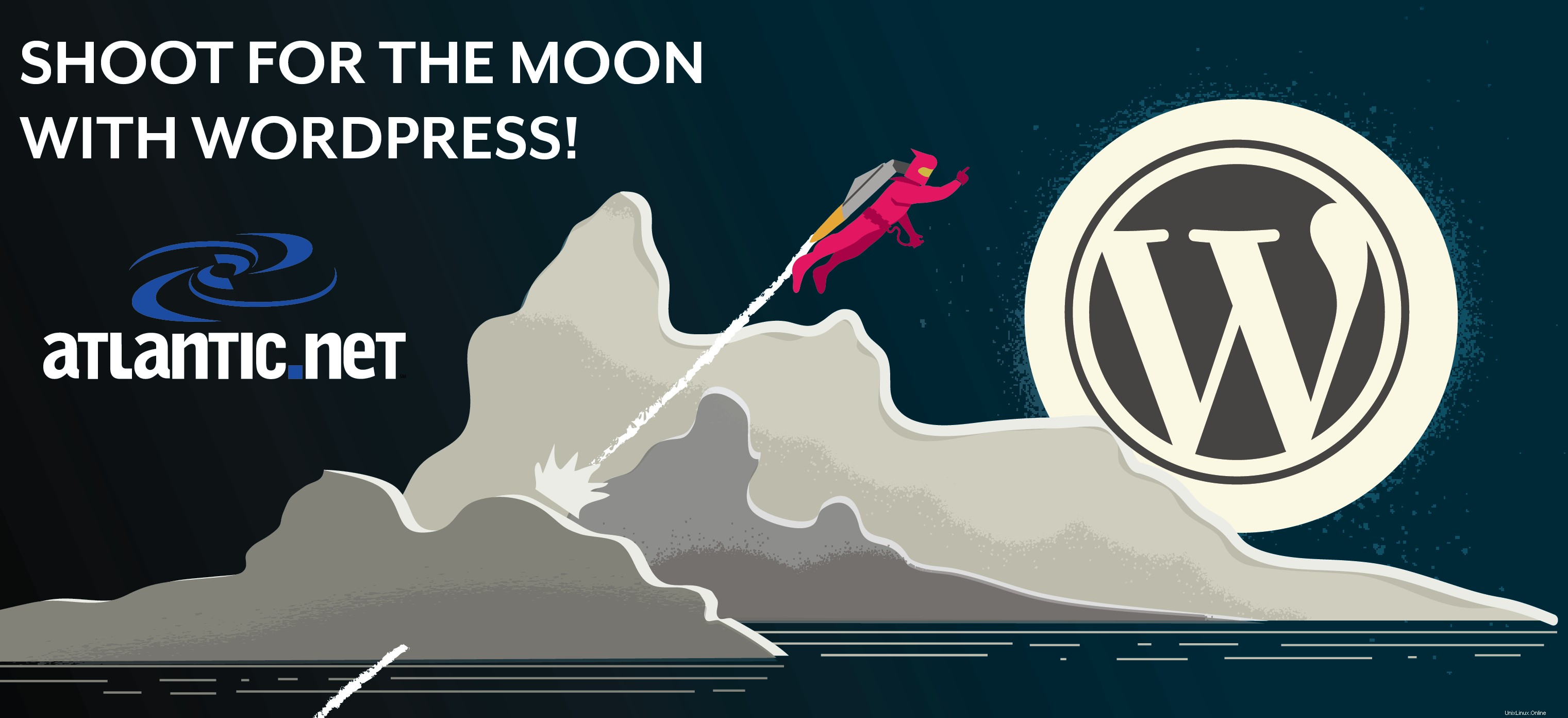
Shoot for the Moon Illustrazione di Walker Cahall
Introduzione
In questo How-To, ti guideremo attraverso l'installazione e la configurazione di WordPress su CentOS 7.1 con Apache. Ha dato vita a un sistema di blog che si è poi evoluto in uno dei più grandi e semplici sistemi di gestione dei contenuti di oggi. Offre semplicità, modelli gratuiti, plug-in e molte altre funzionalità che hanno il potenziale per creare un sito Web pertinente e reattivo.
Prerequisiti
– Un server CentOS 7.1 configurato con un indirizzo IP statico. Non hai un server?
– È necessario un server CentOS 7.1 che esegue LAMP . Consulta la nostra procedura per LAMP.
Installazione di WordPress su CentOS 7.1 con Apache
Per iniziare, accedi al tuo server CentOS 7.1 tramite SSH o Console.
Innanzitutto, assicurati che il tuo sistema sia aggiornato con il seguente comando:
sudo yum update
Se utilizzi un'installazione minima o personalizzata di CentOS, dovremo installare wget per semplificare questo tutorial.
sudo yum install wget
Creazione di un database e di un utente per WordPress su CentOS 7.1
Inizieremo innanzitutto configurando il database eseguendo il comando seguente:
mysql -u root -p
Quando richiesto, dovrai inserire la tua password MySQL che hai creato durante la configurazione di LAMP.
In MySQL, inserisci i seguenti comandi:
create database wordpress character set utf8 collate utf8_bin;
Imposta una password sicura dove dice [inserisci-password-qui]
grant all privileges on wordpress.* to [email protected] identified by '[insert-password-here]';
flush privileges;
exit
Installazione di WordPress su CentOS 7.1
Ora che il database è stato creato, possiamo scaricare l'ultima versione di WordPress con il seguente comando:
wget http://wordpress.org/latest.tar.gz
Ora dobbiamo decomprimere il file lastest.tar.gz con il seguente comando:
tar -xzvf latest.tar.gz
Dopo aver annullato la tara, il passaggio successivo è copiare wp-config-sample.php in wp-config.php, che è dove WordPress ottiene la sua configurazione di base. Per farlo, esegui:
cp wordpress/wp-config-sample.php wordpress/wp-config.php
Usando il tuo editor di testo preferito, modifica wordpress/wp-config.php
Per una configurazione di base, abbiamo bisogno di quanto segue.
define('DB_NAME', 'wordpress');
define('DB_USER', 'wordpressuser');
define('DB_PASSWORD', '[inserire-password-qui]');
Dovrebbe apparire così una volta completato:
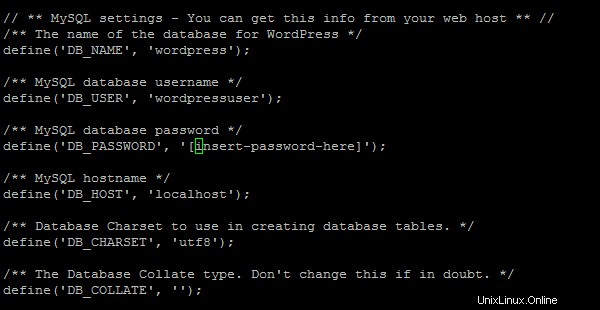
Un esempio di wp-config.php
Una volta impostato wp-config.php, puoi spostare i contenuti della tua cartella WordPress nella directory web con il seguente comando:
sudo cp -r ~/wordpress/* /var/www/html
Configurazione Web WordPress su CentOS 7.1
Ora che i contenuti sono stati spostati nella tua directory web, ora puoi visitare il tuo sito tramite un browser web andando su http://nome-host-o-indirizzo-ipad
Se non sei sicuro del tuo indirizzo IP, esegui quanto segue:
Nota:se non conosci il tuo indirizzo IP, esegui il comando seguente:
ip addr show eth0

Un esempio di ip addr che mostra l'indirizzo IP di 192.168.100.10
Nel nostro esempio inseriremo http://192.168.100.10 nella barra degli indirizzi del nostro browser.
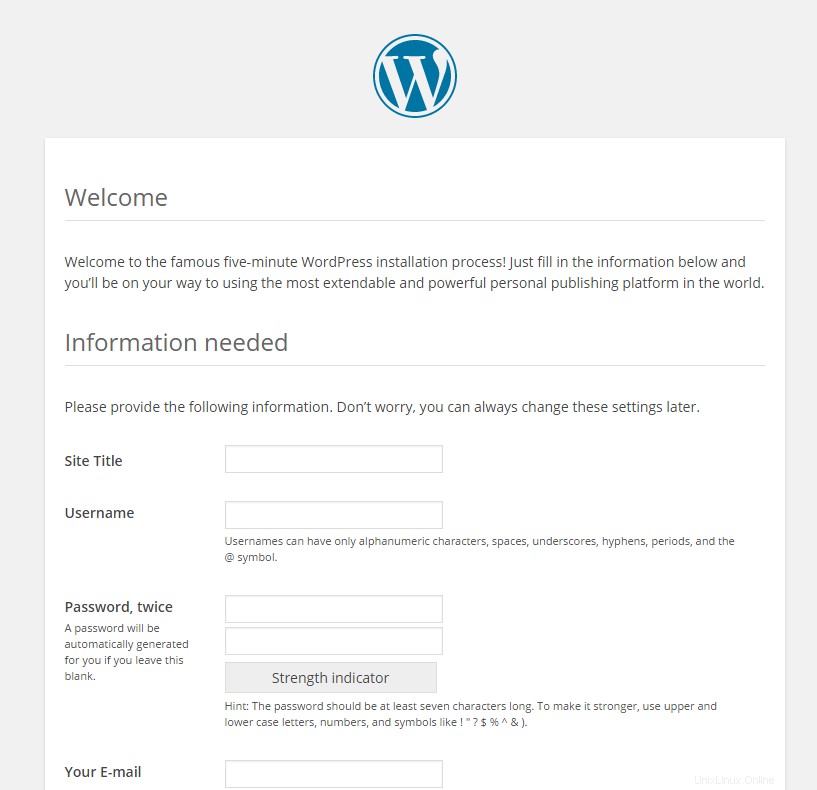
Un esempio della pagina di benvenuto di WordPress
Si prega di inserire le informazioni richieste dall'installazione web. Per ulteriori informazioni su WordPress, ti consigliamo di dare un'occhiata al Codice di WordPress.
Cosa c'è dopo?
Congratulazioni! Hai appena installato e configurato WordPress con Apache sul tuo server CentOS 7.1. Grazie per aver seguito questo How-To e ricontrolla con noi per nuovi aggiornamenti.
Atlantic.Net
Atlantic.net offre servizi di hosting VPS e hosting di server gestiti che includono un livello di servizi gestiti business-essential ai tuoi pacchetti di hosting. Contattaci oggi per ulteriori informazioni.